
[Aggiornato] Come eseguire facilmente il backup dei programmi TV per iPad sul computer

L'iPad di Apple è un dispositivo magico sul mercato. È accolto con favore da tutte le persone in tutto il mondo una volta che viene rilasciato. E ora ha lanciato diverse versioni e le prestazioni dell'ultimo iPad 4 sono state migliorate ulteriormente. Quindi guardare film o programmi TV è diventato sempre più piacevole nella vita quotidiana. Tuttavia, quando sincronizzi un nuovo programma TV sul tuo iPad, potresti cancellare erroneamente i tuoi vecchi programmi TV che non vuoi perdere, quindi le cose potrebbero essere problemi.
Correlata: Le 5 principali cause di perdita di dati dell'iPhone
Quindi, per evitare di perdere alcuni importanti programmi TV in modo permanente, il backup dei programmi TV dell'iPad sul computer sembra essere così importante al momento. Quindi molti utenti chiederanno che c'è un modo per trasferire i programmi TV da iPad a PC? Ovviamente, la risposta è SI. Pertanto, in questo articolo, potremmo mostrarti due modi diversi per copiare facilmente i programmi TV dall'iPad al computer.
Metodo 1. Utilizzo di iTunes per eseguire il backup dei programmi TV da iPad su PC
Metodo 2. Come trasferire programmi TV per iPad sul computer con programmi di terze parti
Per tutti gli utenti di iDevices, devi conoscere iTunes. Sappiamo tutti che iTunes è sviluppato da Apple, che si dedica ad aiutare gli utenti iOS a gestire i propri file multimediali su computer o Mac. Quindi, per la maggior parte degli utenti, iTunes è in realtà la prima scelta per il trasferimento di dati tra iPad e computer. Tuttavia, iTunes può aiutare gli utenti solo a trasferire i programmi TV acquistati da iTunes Store e sono ancora disponibili in iTunes Store. In caso contrario, i programmi TV non possono essere trasferiti con iTunes.
Quindi, se desideri trasferire i programmi TV acquistati dall'iPad al computer, puoi seguire i passaggi seguenti:
1) Avvia iTunes sul tuo computer e collega il tuo iPad al PC. Apri iTunes e scegli "Autorizza questo computer..." nel menu a discesa di "Negozio".
2) Vai su "File > Transfer acquistati da XXX" per copiare completamente tutti i file multimediali sul tuo iPad come musica, film e programmi TV dall'iPad 4, il nuovo iPad, iPad mini e iPad 2 sul computer.
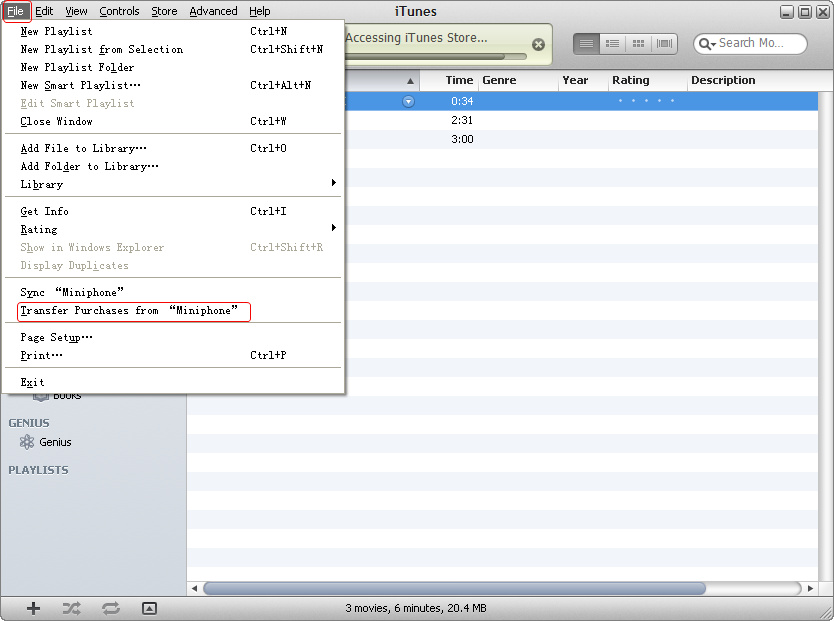
3) Al termine del processo di trasferimento, puoi andare su "Libreria > programmi TV" per visualizzare tutti i programmi TV in iTunes. Se vuoi riprodurli, puoi selezionare quello e fare clic con il pulsante destro del mouse e selezionare "Mostra in Windows Explorer".
Impara More:
* Utili suggerimenti per il backup di iTunes da non perdere
* Come eseguire il backup dei contatti iPhone su iTunes
Coolmuster iOS Assistant è la migliore alternativa a iTunes. Non solo consente agli utenti di eseguire il backup dei programmi TV acquistati sul computer, ma consente anche agli utenti di copiare programmi TV da siti online o altre applicazioni sul computer senza alcuna limitazione. Possiamo dire che questo trasferimento di programmi TV per iPad può fare meglio di quello di iTunes.
Ora, ottieni questo potente programma e inizia il tuo viaggio di trasferimento secondo i passaggi seguenti.
Prima di tutto, collega il tuo iPad al computer e avvia questo trasferimento di programmi TV per iPad sul tuo PC. Quindi otterrai l'interfaccia proprio come quella qui sotto. Controlla le informazioni del tuo iPad prima di trasferirle, se necessario.

Quindi, fai clic su "Programmi TV" nel pannello di sinistra per elencare direttamente tutti i programmi TV nel programma. Successivamente, puoi scegliere i programmi TV per iPad che devi trasferire e fare clic sul pulsante "Esporta" nella parte superiore del pannello per completare il processo.

OK! Hai terminato tutti i passaggi per trasferire i programmi TV dall'iPad al computer, molto semplice, giusto? Se vuoi conoscere più funzioni di questo potente trasferimento da iPad a computer, puoi ottenerlo e sperimentarlo da solo.
Articoli Correlati:
Come trasferire memo vocali da iPhone a computer
Trasferisci musica da iPhone a PC
5 semplici modi su come trasferire video su iPad senza iTunes
Come trasferire file da Mac a iPad? 6 modi per te
6 metodi per trasferire musica dal computer all'iPhone senza iTunes

 Trasferimento iOS
Trasferimento iOS
 [Aggiornato] Come eseguire facilmente il backup dei programmi TV per iPad sul computer
[Aggiornato] Come eseguire facilmente il backup dei programmi TV per iPad sul computer





